ตั้งค่าโซนเวลาสําหรับเหตุการณ์
เมื่อคุณสร้างการประชุมหรือการนัดหมายใหม่ Outlook จะใช้โซนเวลาเริ่มต้นในการกําหนดลักษณะ Outlook ของคุณสําหรับปฏิทิน ถ้าคุณต้องการ คุณสามารถระบุโซนเวลาอื่นสําหรับเหตุการณ์ขณะที่คุณกําลังสร้างได้ เมื่อต้องการแสดงตัวเลือกโซนเวลา บนแท็บ ผู้จัดการประชุม หรือแท็บ การนัดหมาย ให้คลิก โซนเวลา
ตัวอย่างเช่น หากคุณจะเดินทางจากลอสแองเจลิสไปนิวยอร์ก คุณอาจต้องการสร้างเหตุการณ์ที่จะเกิดขึ้นในโซนเวลาของนิวยอร์กแทนที่จะเป็นโซนเวลาของที่ทํางานของคุณ ด้วยการระบุโซนเวลาเฉพาะของเหตุการณ์ คุณสามารถตรวจสอบให้แน่ใจว่าเวลาของเหตุการณ์จะแม่นยํา แม้ว่าคุณจะเดินทางและเปลี่ยนโซนเวลาบนแล็ปท็อปของคุณ
เพิ่มโซนเวลาที่สองหรือสาม
ใน Outlook for Microsoft 365 สำหรับ Mac และ Outlook 2019 เวอร์ชันล่าสุด สามโซนเวลาที่แยกต่างหากสามารถแสดงในปฏิทินได้ ในเวอร์ชันอื่นๆ สําหรับ Outlook for Mac คุณสามารถแสดงได้เพียงสองโซนเวลาเท่านั้น
โซนเวลาอาจเป็น โซนเวลาท้องถิ่นของคุณ โซนเวลาของตําแหน่งที่ตั้งทางธุรกิจอื่น และโซนเวลาของเมืองที่คุณเดินทางบ่อย โซนเวลาที่สองและสามจะถูกใช้เพื่อแสดงแถบเวลาที่สองและสามในมุมมองปฏิทินเท่านั้น และไม่มีผลต่อวิธีจัดเก็บหรือแสดงรายการปฏิทิน
-
เลือกการกําหนดลักษณะ > Outlook
-
เลือก ปฏิทิน
-
ภายใต้ โซนเวลา ให้เลือกกล่องกาเครื่องหมาย แสดงโซนเวลาที่สองในมุมมองวันและสัปดาห์ และเลือกกล่องกาเครื่องหมาย แสดงโซนเวลาที่สามในมุมมองวันและสัปดาห์ ถ้าจําเป็น
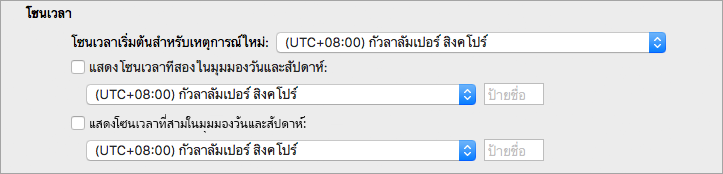
-
ในเขตข้อมูล ป้ายชื่อ สําหรับแต่ละโซนเวลา ให้พิมพ์ชื่อที่จําง่าย
โซนเวลาที่เลือกจะปรากฏบนปฏิทินของคุณโดยอัตโนมัติ
ข้อมูลเพิ่มเติมเกี่ยวกับโซนเวลา
Outlook จะคอยติดตามโซนเวลาและเวลาตามฤดูกาลเพื่อให้เหตุการณ์ปรากฏในเวลาที่ถูกต้องบนปฏิทินของคุณโดยอัตโนมัติ
ตัวอย่างเช่น สมมติว่าที่ทํางานของคุณอยู่ในลอสแองเจลิส และที่ทํางานของเพื่อนร่วมงานของคุณอยู่ในนิวยอร์ก ซึ่งเร็วกว่าลอสแองเจลิสสามชั่วโมง เมื่อเพื่อนร่วมงานของคุณส่งคําเชิญให้คุณเข้าร่วมการประชุมทางโทรศัพท์เวลา 11:00 น. เวลานิวยอร์ก (เวลาตะวันออก) Outlook จะปรับเวลาการประชุมเป็น 8:00 น. (เวลาแปซิฟิก) เมื่อคุณดูบนแล็ปท็อปของคุณในลอสแองเจลิส
ถ้าคุณเปลี่ยนโซนเวลาบนแล็ปท็อปของคุณ Outlook จะอัปเดตเหตุการณ์บนปฏิทินเป็นเวลาที่ถูกต้องสําหรับโซนเวลาใหม่ ตัวอย่างเช่น ถ้าคุณเดินทางไปยังโซนเวลาอื่นและเปลี่ยนการกําหนดลักษณะระบบของแล็ปท็อปเป็นโซนเวลาใหม่ เหตุการณ์ทั้งหมดบนปฏิทิน Outlook ของคุณจะได้รับการอัปเดตตามนั้น










